Selalunya, dalam banyak program anti-virus, kunci lesen disimpan sebagai fail berasingan pada cakera keras dalam folder program yang dipasang. Dalam kes ini, lesen disimpan dengan hanya menyalinnya. Semuanya kelihatan lebih rumit dalam sistem anti-virus Kaspersky.
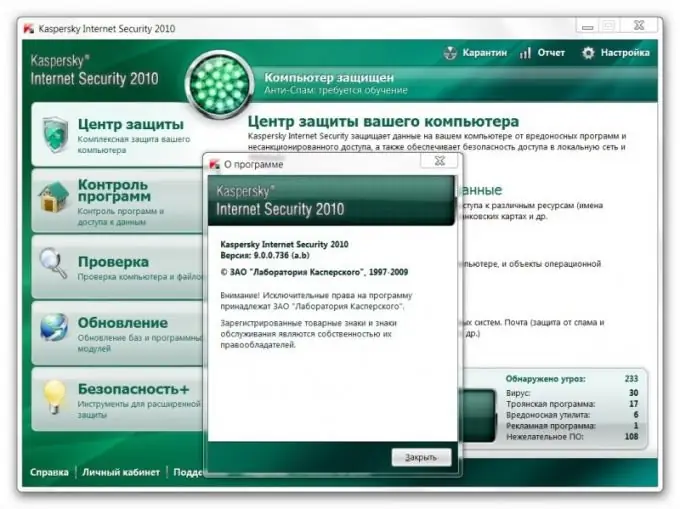
Arahan
Langkah 1
Sekiranya anda mempunyai akses ke Internet, buka penyemak imbas dan tampal alamat https://activation.kaspersky.com/ru/ ke bar alamat. Mengikuti arahan, anda akan menerima kunci baru untuk menggunakan Kaspersky Anti-Virus berdasarkan yang lama setelah memasangnya semula. Untuk melakukan ini, anda perlu memasukkan data dengan teliti di medan yang sesuai.
Langkah 2
Sekiranya sambungan rangkaian tidak tersedia untuk anda, gunakan kaedah alternatif untuk memindahkan data program melalui pendaftaran sistem operasi Windows. Sebelum menyahpasang Kaspersky Anti-Virus dari komputer anda, buka item Jalankan menggunakan menu Mula. Anda akan melihat tetingkap kecil dengan garis kosong di skrin anda, ketik Regedit ke dalamnya dan tekan Enter.
Langkah 3
Di tetingkap editor pendaftaran yang muncul di sebelah kiri, buka direktori HKEY_LOCAL_MACHINE / SOFTWARE / Microsoft / SystemCertificate / SPC dan simpan ke folder berasingan di komputer anda atau media yang boleh ditanggalkan sebagai fail pendaftaran Windows.
Langkah 4
Cari direktori HKEY_LOCAL_MACHINE / SOFTWARE / KasperskyLab / LicStorage, ulangi langkah yang sama seperti yang dijelaskan dalam perenggan sebelumnya. Perhatikan formatnya, kedua-dua fail mesti mempunyai nilai.reg setelah namanya.
Langkah 5
Pasang semula sistem operasi pada komputer anda, pasang pakej pengedaran Kaspersky Anti-Virus yang dipasang terakhir kali, buat semua perubahan ini ke pendaftaran Windows baru. Juga, operasi ini dapat dilakukan sekiranya anda ingin menggunakan antivirus di komputer lain, dalam hal ini, gunakan media yang dapat ditanggalkan. Namun, berhati-hatilah, keadaan yang diinginkan adalah sistem operasi yang sama. Jika tidak, antivirus mungkin tidak bermula.






